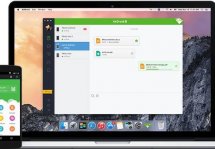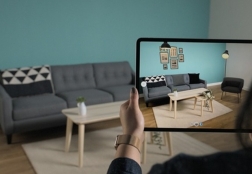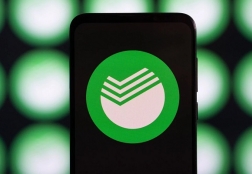Как зайти на компьютер через iPhone: инструкция по подключению
Статьи и Лайфхаки
Возможные способы входа

Сегодня App Store предлагает множество подходящих программ, которые помогут нам обеспечить дистанционный доступ к нашему ноутбуку или ПК с iPhone.
- Примером очень удобного бесплатного приложения является Team Viewer. Существует оригинальная программа, которую обычно используют разные пользователи, чтобы получить доступ к компьютерам друг друга, или же поделиться рабочим столом.
- Версия для iPhone также является весьма примечательной, поскольку обладает множеством возможностей.
- Устанавливаем её из App Store, не забывая и скачать версию для компьютера с официального сайта teamviewer.com (она также бесплатна).
- При запуске приложения мы получаем уникальный код, а также случайный одноразовый пароль.
- Набираем код и пароль.
- Теперь можно протестировать программу. Управлять ею очень удобно.
Теперь поговорим о том, как можно зайти на мобильное устройство с ПК.
Подключение аппарата к компьютеру
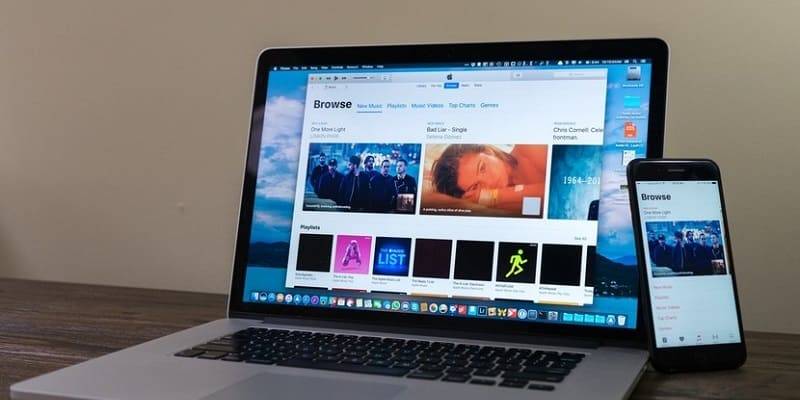
Практически все современные смартфоны зависят от домашнего компьютера, и iPhone не является тому исключением.
Возможно, со временем необходимость в этом исчезнет, однако пока ещё каждый пользователь должен знать, как подключить смартфон Apple к ПК или ноутбуку – например, чтобы воспользоваться iTunes.
- Комплект поставки нашего устройства включает USB-кабель. Подключаем с его помощью смартфон к компьютеру через соответствующий разъём. После этого аппарат должен появиться в стандартном меню «Мой компьютер».
- Для переноса информации используется вышеупомянутое приложение iTunes, установленное на компьютер или ноутбук.
- Также не забываем о синхронизации в конце.
- Помимо iTunes, существуют и другие файловые менеджеры от сторонних разработчиков. Среди них можно выделить iFunBox.
Подписывайтесь на нас в Telegram и ВКонтакте.

Сергей Семенов, 31 год
Аналитик, журналист, редактор
Настоящий мобильный эксперт! Пишет простым и понятным языком полезные статьи и инструкции мобильной тематики, раздает направо и налево наиполезнейшие советы. Следит за разделом «Статьи и Лайфхаки».
Информация полезна? Расскажите друзьям
Похожие материалы
Анекдот дня
Уронили телефон в воду — положите его в рис. Добавьте мясо, лук, морковь, специи... Кстати, плов лучше получается, если телефон не класть!
Загрузить ещеПоделиться анекдотом:
Факт дня
Фирменный сигнал о полученном SMS, знакомый всем пользователям Nokia, в действительности содержит осмысленное сообщение.
Больше подробностейПоделиться фактом:
Совет дня
Чтобы обмениваться файлами между кнопочным телефоном, не имеющим USB разъема, и настольным компьютером, не оснащенным Bluetooth, нужен адаптер.
А почему?Поделиться советом:
Цитата дня
Поделиться цитатой:
Угадаешь? Тогда ЖМИ!
Советуем глянуть эти материалы
Какое слово закрашено?

мда уж, не угадал!
ого, а ведь верно!
- Женой
- Умнее
- Интереснее
- Красивее